【Excel基础知识】数组公式并不只属于高手(上篇)
数组的概念和数组公式的运用是Excel公式中比较高级的内容,在这一课你将了解到数组公式的输入方法和数组公式的两种形式,同时对数组和维度以及数组之间的运算规则都做了介绍。
对于数组和数组公式的学习不可求快,先有个大致的了解就能学习后面的内容,随着学习的深入,根据自己的情况再返回来理解这部分内容有助于更好的理解这些知识。
高级的公式输入方法也特别数组公式简介在之前的学习中,我们知道了什么是公式:
公式是Excel中以等号开头的可以得到一个结果的等式,公式以等号“=”开头,公式中可以包括函数、运算符、引用和常量。
相对于普通公式而言,在Excel中还有另一种形式的公式:数组公式。
数组公式通常也被称作 CSE (Ctrl+Shift+Enter组合键) 公式,因为输入公式后不是只按 Enter 键,而是要按 Ctrl+Shift+Enter组合键 完成公式的输入。
数组公式可以对两组或多组数据执行运算,执行多项计算后返回一个或多个结果。每一组数据就是一个数组,数组可以是同一行或者同一列中的多个数据,也可以是一个多行多列的区域中的数据。
与普通公式相同,数组公式同样需要以等号“=”开头,在创建数组公式时,有两种不同的方式,针对一个单元格创建的数组公式和针对单元格区域创建的数组公式。
数组公式的两种形态单元格数组公式下面通过一个常见的示例了解单元格数组公式,如图所示。
C列是商品单价,D列是销售数量,使用数组公式=SUM(C2:C11*D2:D11)可以直接计算出总销售额。
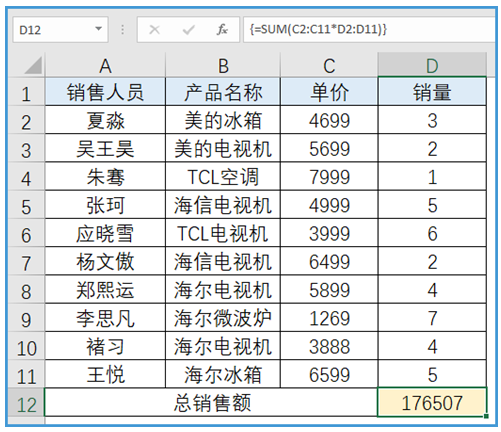
使用数组公式时,不需要单独计算出每个商品的销售额,数组公式
=SUM(C2:C11*D2:D11) 与公式
=SUM(C2*D2,C3*D3,C4*D4,C5*D5,C6*D6,C7*D7,C8*D8,C9*D9,C10*D10,C11*D11)← 左右滑动查看完整公式 →
的意义相同。
数组公式输入完成后,同时按下 Ctrl+Shift+Enter组合键自动在公式两端添加大括号,并计算出结果。
如果手动键入大括号,公式将转换为文本字符串,并不会得到结果,如图所示。
所以数组公式的大括号不能自己输入!!!
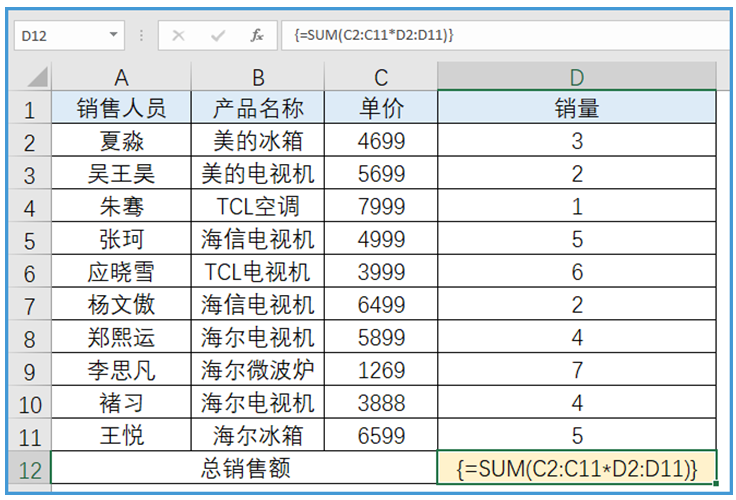
与单元格数组公式不同,使用区域数组公式时,需要先选中要创建公式的单元格区域,例如,要计算每个商品的销售额,需要先选中E2到E17这个区域,然后输入公式=C2:C11*D2:D11,如图所示。
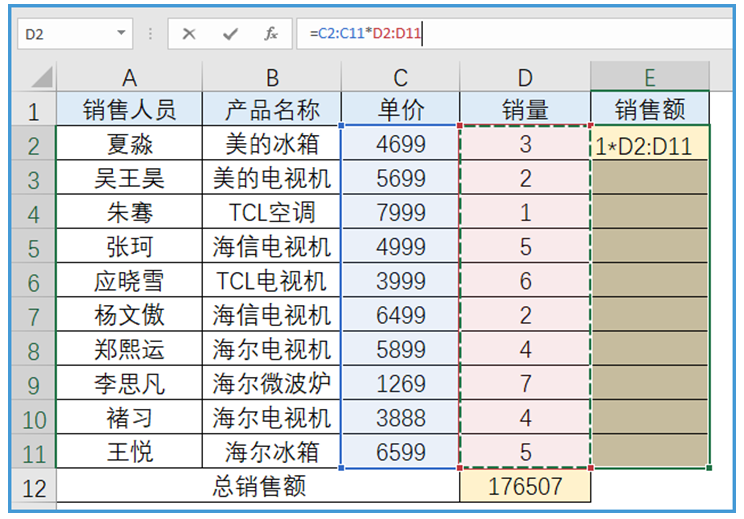
同时按下Ctrl+Shift+Enter组合键,所选单元格会同时创建公式,结果如图所示。
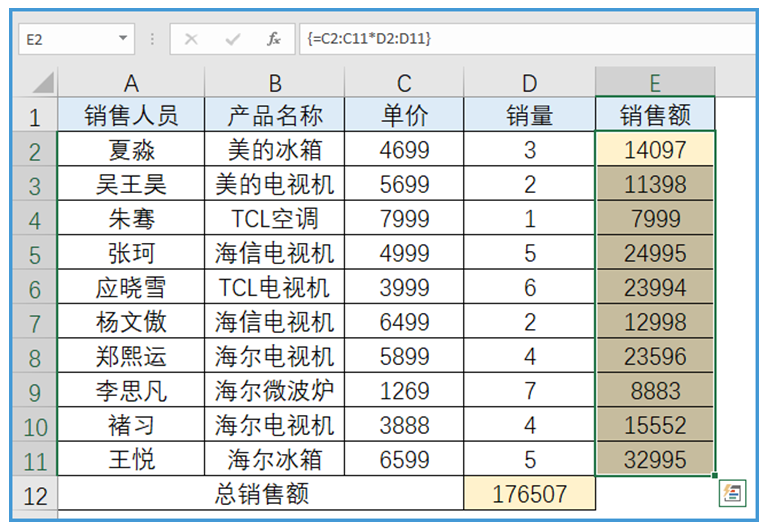
这个例子中,使用普通公式=C2*D2下拉,与使用数组公式
=C2:C11*D2:D11表面看上去没什么区别,实际上使用数组公式有以下三个优点。
①一致性:显示公式后,可以看到E列的公式完全相同,如图所示,这种一致性可以使公式具有更高的准确性。
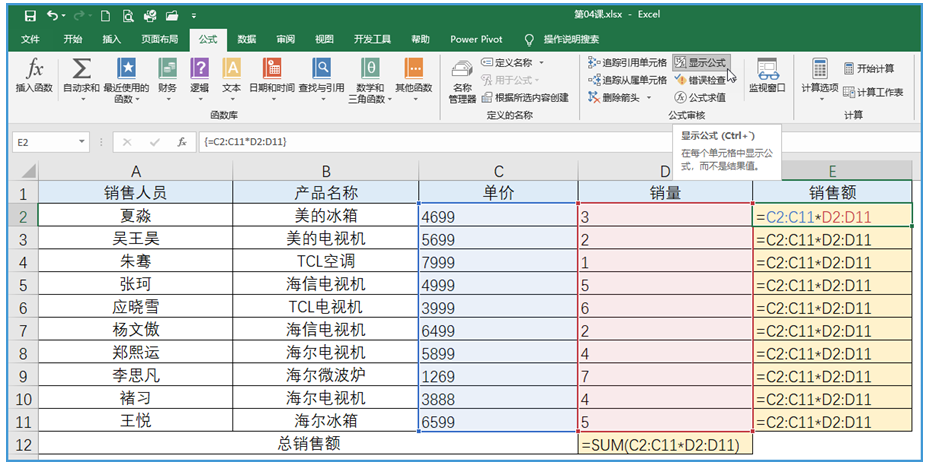
②安全性:不能单独修改或者删除其中某个单元格的数组公式。
例如单击单元格 E3,然后按 Delete删除公式时,就会出现提示,如图所示。
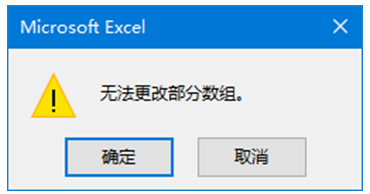
如果要修改或者删除区域数组公式,必须选择整个单元格区域(E2到E11),然后更改整个数组的公式,修改后依然需要同时按Ctrl+Shift+Enter组合键确认对公式的更改。
③高效:使用普通公式(例如=C2*D2, =C3*D3, =C4*D4…),要使用11个不同的公式,使用数组公式只需要一个相同的公式,而计算得出的结果并无差别。
也就是说普通公式Excel要分别计算11次,而用数组公式只需要计算1次。
数组常量是数组公式的组成部分。
可以通过输入一组常量后手动用大括号将这些常量括起来创建数组常量,类似于:={1,2,3,4,5}。
数组常量经常用来简化公式,例如要计算销售额排在前三名的金额合计,可以使用公式=SUM(LARGE(E2:E11,{1,2,3})),结果如图所示。
剩余内容支付后可继续阅读。。。。感谢支持。
版权所有
Copyright © 2015-2021 逛游网 版权所有